Winrari paigaldamine ja eemaldamine Windows 7, 8, 10

- 1361
- 80
- Simon Denesik
Igal arvuti kasutajal on oma opsüsteem. Kellelgi on tema uusim ja mõnel on Vista. Sel põhjusel on Winrari laadimist mõnikord raske laadida. Siiski õpime, kuidas seda alla laadida erineva OS -i seadmetes. Samuti õpime, kuidas programmi kustutada.

Winrari installireeglid Windowsi erinevates versioonides.
Windows 7 allalaadimine ja kustutamine
Esiteks räägime sellest, kuidas Winrarit Windows 7 installida. Esiteks minge rakenduse ametlikule veebisaidile ja laadige alla teie opsüsteemi vabastamisele vastav versioon.
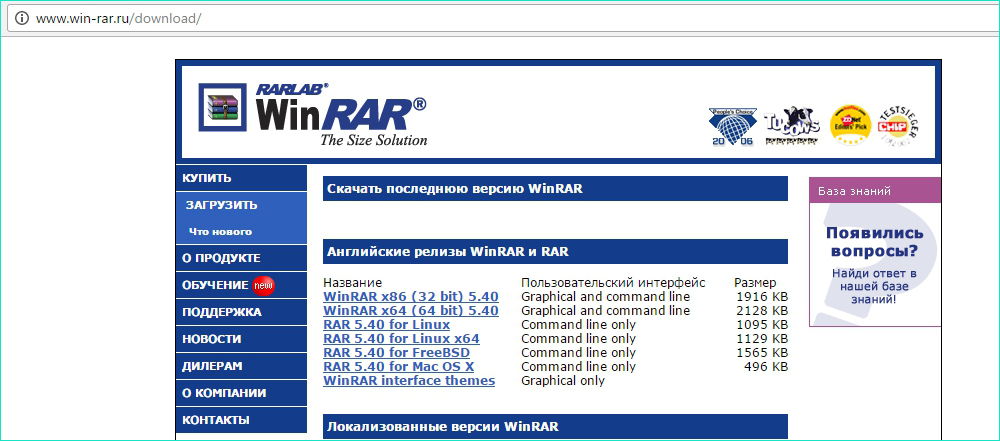
Pärast klõpsamist loodud dokumendil. Valige teie ees avanevas aknas kaust, milles arhiiv asub. Kui soovite, saate lepingut lugeda. Seejärel klõpsake alloleval nupul.
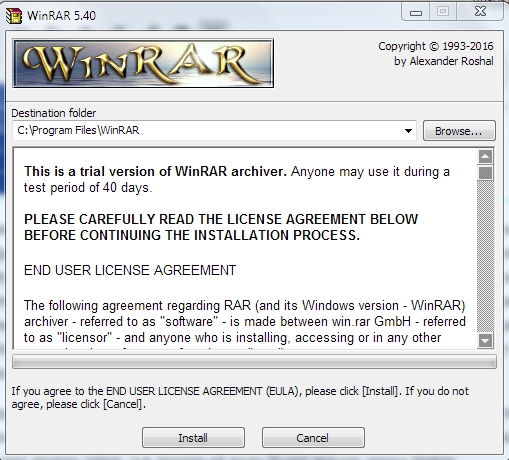
Mõne sekundi pärast kutsutakse teid seadme konfigureerima. Märkige vasakul olevad vormingud, kui avade avanete Winrarisse. Võite jätta kõik sellisena, nagu see on, kuid soovi korral saate tarbetuid vorminguid eemaldada. Paremal asuvas aknas määrake silti ilmumine. Viimased valikud tähendavad, et kui klõpsate faili paremal hiireklahvil, siis avatud menüüs on Winrariga seotud funktsioone. Loodame, et mõtlesite välja, kuidas Windows 7 jaoks Winrari alla laadida.
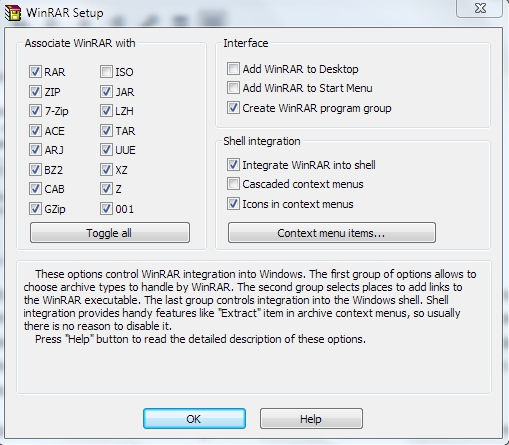
Räägime nüüd, kuidas Winrarit Windows 7 arvutist eemaldada. Eemaldamine toimub sama kõigi OS -i jaoks. Esiteks peate minema juhtpaneelile. Seda saate teha, klõpsates "Start". Mõnes OS -is on see siinsamas ja teistes tuleb seda otsingu kaudu otsida. Otse juhtpaneelil peate leidma üksuse "Programmi eemaldamine". Pöörake tähelepanu paremale ülemisele nurgale. Vastupidi, sõna "vaatamine" peaks olema sõna "kategooria". Leidke meie arhiivnik nimekirjast. Klõpsake sellel. Rakenduse eemaldamise alustamiseks klõpsake nuppu "Jah". Kokkuvõtteks taaskäivitage arvuti.
Laadige alla Windows 8 jaoks
Vaatame nüüd, kuidas Windows 8 jaoks Winrarit alla laadida. Esiteks avage sait ja laadige alla programmi versioon, mis töötab teie arvutis stabiilselt. Avage installitud platvorm. Järgmisena valige kaust, milles arhiiv asub. Lugege litsentsilepingut pole vajalik. Klõpsake nuppu "Laadi alla". Hetk hiljem avaneb seadete menüü. Märkige vasakul olevad vormingud, kui avade avanete Winrarisse. Valige paremal asuvas aknas, kus peaks ilmuma rakenduse silt. Viimase paneeli parameetrid tähendavad, et kui klõpsate faili paremal hiireklahvil, on avatud funktsioonides platvormiga seotud valikud. Winrari Windows 10 jaoks installimiseks peate tegema samu toiminguid.
Artiklist õppisite, kuidas installida arhiveri erinevate opsüsteemidega seadmetele ja kuidas Winrarit arvutist eemaldada. Kui teil on selle teema kohta endiselt küsimusi, kirjutage need kommentaaridesse. Vastused neile antakse lähitulevikus. Oleme tänulikud ka selle artikli sarnase ja uuesti postitamise eest teie sõpradele.

